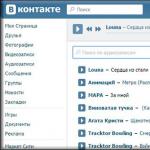ویرایشگر رجیستری برای ویندوز، این برنامه ها بیشتر برای آنها طراحی شده اند کاربران با تجربه، اغراق نکنیم. به احتمال زیاد حتی برای افراد فنی یا بسیار با تجربه. بنابراین استفاده از این نرم افزار تنها در صورت آشنایی با موضوع توصیه می شود. در زیر چندین برنامه کاربردی مانند همیشه رایگان آورده شده است.
RegCool - توسعه دهنده نرم افزارکورت زیمرمن توجه کاربران رایانه های شخصی را که سیستم عامل ویندوز دارند را به خود جلب می کند ویرایشگر راحترجیستری با قابلیت های پیشرفته در مقایسه با ویرایشگر رجیستری سهام داخلی. این کاملاً تمام ویژگی های Regedit مایکروسافت را دارد، اما برخی از آنها توابع اضافیآن را برای کاربران جذاب تر کند.

RegScanner - یک ابزار کوچک قابل حمل که با آن می توانید رجیستری را اسکن کنید و مقدار رجیستری مورد نظر را پیدا کنید. پس از یافتن مقادیر رجیستری، به راحتی می توانید مقدار صحیح را در RegEdit برای این کار تغییر دهید دوبار کلیک کنیدروی آیتم رجیستری مورد نظر کلیک کنید. این برنامه همچنین از صادرات مقادیر در رجیستری پشتیبانی می کند. فایل Reg که می تواند در RegEdit استفاده شود.

O&O RegEditor - یک برنامه رایگان شبیه به ویرایشگر رجیستری معروف ویندوز. O&O RegEditor دسترسی کامل به پایگاه داده رجیستری ویندوز را فراهم می کند. تنظیمات برای بسیاری برنامه های کاربردی ویندوز، رانندگان و خدمات. قبل از ایجاد تغییرات در پایگاه داده رجیستری در ویندوز، باید انجام دهید نسخه پشتیبانهمه اطلاعات مهمکامپیوتر با یک برنامه تجسم مانند DiskImage.

مدیر ثبت احوال - نسخه رایگان یک ابزار حرفه ای که کامل و راه امنبرای مدیران و کاربران، نگهداری رجیستری در رایانه های خود و همچنین کامپیوترهای راه دورشبکه های. علاوه بر ویژگی های کلی ارائه شده توسط ویرایشگر داخلی RegEdit رجیستری، این برنامهیک راه عالی برای ایجاد پشتیبان و بازیابی رجیستری ها، اضافه کردن توضیحات در کلیدها و مقادیر رجیستری، ابزارهایی برای ناوبری آسان ارائه می دهد. این برنامه بازگشت چند سطحی را ارائه می دهد تا همه تغییرات در رجیستری لغو شوند.
در بسیاری از مقالات سایت، به شما گفتم که چگونه با استفاده از ویرایشگر رجیستری ویندوز، این یا آن عمل را انجام دهید - اجرای خودکار دیسک ها را غیرفعال کنید، بنر یا برنامه ها را در راه اندازی حذف کنید.
با ویرایش رجیستری، می توانید بسیاری از پارامترها را تغییر دهید، عملکرد سیستم را بهینه کنید، هر گونه عملکرد غیر ضروری سیستم را غیرفعال کنید و موارد دیگر. در این مقاله ما در مورد استفاده از ویرایشگر رجیستری صحبت خواهیم کرد، نه محدود به دستورالعمل های استانداردمانند "فلان بخش را پیدا کنید، مقدار را تغییر دهید." این مقاله به همان اندازه برای کاربران ویندوز 7، 8 و 8.1 مناسب است.
فایل های رجیستری ذخیره می شوند دیسک سیستمدر پوشه Windows/System32/Config - فایل های SAM، SECURITY، SYTEM و SOFTWARE حاوی اطلاعاتی از بخش های مربوطه در HKEY_LOCAL_MACHINE هستند.

داده های HKEY_CURRENT_USER در ذخیره می شود فایل مخفی NTUSER.DAT در پوشه "Users/Username" در رایانه شما.
ایجاد و تغییر کلیدها و تنظیمات رجیستری
هرگونه اقدام برای ایجاد و تغییر بخشها و مقادیر رجیستری را میتوان با دسترسی به منوی زمینه که با کلیک راست روی نام بخش یا در ناحیه سمت راست با مقادیر (یا روی خود کلید، در صورت نیاز تغییر دهید.

کلیدهای رجیستری می توانند مقادیری داشته باشند انواع مختلف، اما اغلب هنگام ویرایش باید با دو مورد از آنها سر و کار داشته باشید - این پارامتر رشته REG_SZ (مثلاً برای تنظیم مسیر برنامه) و پارامتر DWORD (مثلاً برای فعال یا غیرفعال کردن هر عملکرد سیستم) است.
موارد دلخواه در ویرایشگر رجیستری

حتی در میان کسانی که به طور منظم از ویرایشگر رجیستری استفاده می کنند، تقریباً هیچ فردی وجود ندارد که از آیتم منوی "مورد علاقه" ویرایشگر استفاده کند. اما بیهوده - در اینجا می توانید بخش هایی که اغلب مشاهده شده است را اضافه کنید. و دفعه بعد، برای رفتن به آنها، ده ها نام بخش را بررسی نکنید.
"Load hive" یا ویرایش رجیستری در رایانه ای که بوت نمی شود
با استفاده از آیتم منو "File" - "Load hive" در ویرایشگر رجیستری، می توانید پارتیشن ها و کلیدها را از رایانه دیگری بارگیری کنید یا هارد دیسک. رایج ترین مورد استفاده، بوت شدن از LiveCD روی رایانه ای است که بوت نمی شود و رفع خطاهای رجیستری روی آن.

توجه: مورد "Load hive" فقط هنگام انتخاب کلیدهای رجیستری فعال استHKLM وHKEY_کاربران.
صادرات و وارد کردن کلیدهای رجیستری
در صورت لزوم، می توانید هر بخش رجیستری، از جمله کلیدهای فرعی را صادر کنید، برای انجام این کار، روی آن کلیک کنید کلیک راستماوس را انتخاب کنید و "Export" را از منوی زمینه انتخاب کنید. مقادیر در فایلی با پسوند reg ذخیره خواهند شد که در اصل این است فایل متنیو با استفاده از هر ویرایشگر متنی قابل ویرایش است.

برای وارد کردن مقادیر از چنین فایلی، می توانید به سادگی روی آن دوبار کلیک کنید یا از منوی ویرایشگر رجیستری، "File" - "Import" را انتخاب کنید. وارد کردن مقادیر ممکن است ضروری باشد موارد مختلفبه عنوان مثال، به منظور رفع ارتباط فایل های ویندوز.
پاک کردن رجیستری
توجه می کنم که ما در موردنه در مورد حذف ورودی های بدافزار در رجیستری، بلکه در مورد تمیز کردن "پیشگیرانه"، که در واقع منجر به افزایش عملکرد نمی شود، اما می تواند منجر به خرابی سیستم شود.
اطلاعات بیشتر در مورد ویرایشگر رجیستری
برخی از مقالات سایت که مربوط به ویرایش رجیستری ویندوز است:
- - در این مورد چه باید کرد
رجیستری یکی از بخش های مهم سیستم عامل است سیستم های ویندوز. در اصل، رجیستری یک فهرست بزرگ است که مجموعه عظیمی از پارامترها را ذخیره می کند. با گذشت زمان بزرگتر می شود و متأسفانه مقدار زیادی را در خود جای می دهد اطلاعات غیر ضروری. در چنین شرایطی جستجو اطلاعات لازمسخت تر می شود
تغییرات ایجاد شده در رجیستری باید با احتیاط کامل انجام شود. از آنجایی که کوچکترین اشتباه می تواند اعصاب زیادی را برای شما هزینه کند که برای تعمیر و ترمیم هزینه خواهید کرد. بنابراین، مهم ترین قانون را هنگام ویرایش رجیستری به خاطر بسپارید "اگر نمیدانید که قرار است چه کاری انجام دهید، بهتر است حتی آن را امتحان نکنید.". و اگر به طور خاص علاقه مند به تمیز کردن رجیستری هستید، بهتر است این کار را به برنامه های تخصصی، که می توانید در بررسی بهترین برنامه های رایگان برای تمیز کردن رجیستری بیابید.
بررسی ویرایشگرهای رجیستری رایگان ویندوز
RegEdit ویرایشگر استاندارد رجیستری ویندوز است
سیستم عامل ویندوز از ویرایشگر رجیستری خود پشتیبانی می کند. پیدا کردن آن بسیار آسان است. به منوی Start بروید و regedit را تایپ کنید (اگر کیبورد تخصصی دارید، ابتدا می توانید Windows + R را فشار دهید و سپس regedit را تایپ کنید). این یکی از ساده ترین ویرایشگرهای رجیستری است، اما توسط افرادی که رجیستری را ساخته اند طراحی شده است.
RegEdit یک رویکرد نسبتاً ساده برای سازماندهی جستجوها دارد. از این نظر، به وضوح توانایی تعیین شرایط و محدودیت وجود ندارد. با این حال، برای یک ابزار کوچک که می توان از هر نقطه در سیستم به آن دسترسی داشت، این کاملاً کافی است.
این برنامه نیازهای کاربران عادی را که گاهی اوقات نیاز به تعمیر 1-2 کلید دارند برآورده می کند.
Registar Registry Manager ویرایشگر پیشرفته رجیستری
 اولین محصول شخص ثالث است. نسخه رایگاناز نظر عملکرد محدود است و هر بار که شروع به کار می کنید از شما می خواهد که آن را بخرید. با این حال، شامل مجموعه خوبی از ابزارها است که به وضوح بیشتر از RegEdit استاندارد هستند. رابط کاربری کاملاً ساده و واضح سازماندهی شده است، اگرچه کمی قدیمی و عجیب به نظر می رسد. هنگام کار با آن، مهم است که به یاد داشته باشید که نباید زبانه را با یک ضربدر ببندید، زیرا نه تنها بسته می شود برگه را باز کنید، بلکه کل برنامه. اما این نقص به راحتی با قابلیت های آن پوشانده می شود. جستجو بسیار سریع انجام می شود، که بدون شک به برنامه برتری نسبت به آنالوگ های آن می دهد.
اولین محصول شخص ثالث است. نسخه رایگاناز نظر عملکرد محدود است و هر بار که شروع به کار می کنید از شما می خواهد که آن را بخرید. با این حال، شامل مجموعه خوبی از ابزارها است که به وضوح بیشتر از RegEdit استاندارد هستند. رابط کاربری کاملاً ساده و واضح سازماندهی شده است، اگرچه کمی قدیمی و عجیب به نظر می رسد. هنگام کار با آن، مهم است که به یاد داشته باشید که نباید زبانه را با یک ضربدر ببندید، زیرا نه تنها بسته می شود برگه را باز کنید، بلکه کل برنامه. اما این نقص به راحتی با قابلیت های آن پوشانده می شود. جستجو بسیار سریع انجام می شود، که بدون شک به برنامه برتری نسبت به آنالوگ های آن می دهد.
در وب سایت رسمی می توانید هشداری پیدا کنید که این برنامه به هیچ وجه برای کاربران تازه کار در نظر گرفته نشده است. و مراقب باشید وقتی روی لینک کلیک می کنید تا دانلود شروع شود - لینک صفحه خرید نسخه اصلی بسیار نزدیک است.
ویرایشگر رجیستری پیشرفته RegAlyzer RegEdit
 . محصول دیگری از این دسته از برنامه ها. این توسط Safer-Networking که عمدتاً یک راه حل آنتی ویروس را توسعه می دهد، توسعه یافته است. ظاهراً نیاز به تغییر مکرر رجیستری به توسعه RegAlyzer کمک کرده است. در اصل، این برنامه یک RegEdit تقویت شده است، چیزی که خود نویسندگان در وب سایت خود در مورد آن می نویسند. اساسی ترین افزوده، گسترش قابلیت های جستجو است، یعنی توانایی کار با انواع پارامترهای کلیدی و توانایی تعیین عبارات با قاعدهدر نوار جستجو از نظر سرعت، برنامه کمی پایین تر از آنالوگ های خود است.
. محصول دیگری از این دسته از برنامه ها. این توسط Safer-Networking که عمدتاً یک راه حل آنتی ویروس را توسعه می دهد، توسعه یافته است. ظاهراً نیاز به تغییر مکرر رجیستری به توسعه RegAlyzer کمک کرده است. در اصل، این برنامه یک RegEdit تقویت شده است، چیزی که خود نویسندگان در وب سایت خود در مورد آن می نویسند. اساسی ترین افزوده، گسترش قابلیت های جستجو است، یعنی توانایی کار با انواع پارامترهای کلیدی و توانایی تعیین عبارات با قاعدهدر نوار جستجو از نظر سرعت، برنامه کمی پایین تر از آنالوگ های خود است.
توجه: اینکه برنامه یک محصول جانبی است به این معنی است که ممکن است تمام ویژگی های کار با رجیستری را در نظر نگیرد. بنابراین، اگر ضریب قابلیت اطمینان برای شما بسیار مهم است، پس این واقعیت ارزش در نظر گرفتن دارد. با این حال، این به هیچ وجه به این معنی نیست که محصول ضعیف ساخته شده است.
راهنمای انتخاب سریع (لینک های دانلود رایگان ویرایشگرهای رجیستری)
RegEdit
| قابل اعتماد، ساده و آسان برای استفاده. | ||
| گزینه های زیادی نیست. | ||
| پنجره ها | ||
| در ویندوز تعبیه شده است. از منوی Start با استفاده از دستور regedit در دسترس است. |
Registrar Registry Manager - Home Edition
| قابل اعتماد. ساده رابط کاربری، هر چند کمی عجیب است. مجموعه خوبی از عملکرد. | ||
| نسخه رایگان دارای ویژگی های محدود است. | ||
| ----------- | ||
| http://www.resplendence.com/downloads | ||
| 4.73 مگابایت 7.60 با ویژگی محدود نرم افزار رایگان Windows 8/7/Vista/XP/2008/2003/2000 | ||
| نسخه 64 بیتی موجود است | ||
RegAlyzer
| ساده. کم اهمیت. | ||
| جستجوی آهسته محصول اصلی نیست | ||
کاربران ویندوز ممکن است درباره اجزای سیستمی مانند رجیستری شنیده باشند، اما به طور کامل از هدف و کاربرد آن اطلاعی نداشته باشند. ویرایشگر رجیستری برای ویندوز 10 و نسخه های دیگر ابزار اصلی کار با پارامترها و تنظیمات اولیه سیستم است. در این مقاله سعی می کنیم به سوالاتی که مورد توجه کاربران است پاسخ دهیم:
- نحوه راه اندازی ویرایشگر رجیستری ویندوز 10\8\7
- ویرایش رجیستری ویندوز 10\8\7
- برنامه های ویرایش رجیستری ویندوز 10\8\7
رجیستری چیست؟ توابع و دستورات اساسی
رجیستری یک پایگاه داده درخت مانند از همه است تنظیمات ویندوز. داخلش نگه میداره تنظیمات سیستماطلاعات در مورد تجهیزات، کاربران سیستم، برنامه های نصب شدهو تنظیمات و تنظیمات دیگر. به نوبه خود بسیار راحت است زیرا سیستم همه چیز را ذخیره می کند اطلاعات لازمدر یک مکان، بدون نیاز به ایجاد فایل های پیکربندی جداگانه برای هر مورد تنظیمات سیستم. هر پارامتر دقیقاً در جای خود قرار دارد و حتی در رایانه یا سیستم دیگری یافتن شاخه مورد نظر دشوار نخواهد بود - سفارش کاملاً سفارش داده شده است.
نقطه ضعف "شکنندگی" کل سیستم است. حذف یا تغییر یک تنظیم یا شاخه می تواند منجر به خطا، خرابی و خرابی شود. گاهی اوقات می تواند منجر به BSOD و امتناع کامل از بوت شدن سیستم شود.
5 بخش اصلی وجود دارد:
با داشتن ظاهری درخت مانند، بخش های فرعی اغلب "شاخه" نامیده می شوند. "شاخه ها" به نوبه خود حاوی پارامترهایی هستند که به چندین نوع تقسیم می شوند:
- پارامتر رشته(REG_SZ) - قالب متن. ممکن است اشاره شود فایل سختدیسک، برنامه، سایت یا پارامتر دیگری که با مقدار عددی قابل تعیین نیست.
- پارامتر باینری (REG_BINARY) - در قالب کد باینری (0 یا 1) مشخص شده است. خروجی در قالب هگزادسیمال
- DWORD (REG_DWORD) - یک عدد صحیح را تا 32 بیت (4294967295) ذخیره می کند.
- QWORD (REG_QWORD) - یک عدد صحیح را تا 64 بیت (18446744073709551615) ذخیره می کند.
همچنین یک رشته داده قابل گسترش (REG_EXPAND_SZ)، یک پارامتر چند خطی (REG_MULTI_SZ) و موارد دیگر وجود دارد، اما ما روی آنها تمرکز نمی کنیم.
نحوه باز کردن ویرایشگر رجیستری در ویندوز 10
ویرایشگر (Regedit) تقریباً در تمام سیستم های ویندوز یکسان اجرا می شود. برای باز کردن ویرایشگر رجیستری، پنجره Run (Win+R) را باز کرده و دستور regedit را وارد کنید. راه اندازی این نرم افزاربه حقوق مدیر نیاز دارد. 
نحوه ویرایش رجیستری در ویندوز 10
حذف و ایجاد بخش ها و پارامترها، وارد کردن و صادر کردن شاخه ها و بخش ها، تغییر مجوزها، جستجو - عملکرد اصلی هنگام ویرایش رجیستری.
ویرایشگر دارای 2 فیلد فعال است - بخش ها و پارامترها.

فیلد "بخش ها" برای نمایش کامل و کار راحتبا شاخه ها و زیربخش ها استفاده كردن منوی زمینهمی توانید یک بخش را جستجو، اضافه، حذف یا تغییر نام دهید و تنظیمات امنیتی شاخه مورد نظر را صادر یا باز کنید.

فیلد "Parameters" تمام پارامترهای بخش فعلی را با قابلیت ویرایش آنها نمایش می دهد.

لازم به یادآوری است که قبل از انجام هر گونه دستکاری، باید یک نسخه پشتیبان ایجاد کنید تا از خطاها و خرابی ها جلوگیری شود. برای این کار از قسمت Export and Import در تب file استفاده کنید.
ویرایش برنامه ها
رابط کاربری و عملکرد regedit چیزهای زیادی برای دلخواه باقی می گذارد. انتقال آهسته بین بخش ها، عدم پشتیبان گیری سریع و انتقال کار را بسیار دشوار می کند. اما همه اینها در سال نهایی شد برنامه های شخص ثالث: Registry Registry Manager و کارگاه رجیستری.
کارگاه رجیستری

عملکردی که مدت ها در انتظار آن بودیم کاربران ویندوز، به طور کامل در برنامه کارگاه رجیستری تکمیل شده است. مقایسه شاخه ها و بخش ها، حالت مشاهده چند پنجره ای، نشانک ها، نمایش رنگی و بسیاری موارد دیگر در این برنامه انجام می شود.
ویرایشگر رجیستری رجیستری کارگاه را برای ویندوز 10 دانلود کنید
مدیر ثبت احوال

یک جایگزین شایسته دیگر نرم افزار استاندارد. تغییر مانیتور، تاریخچه و قابلیتهای بازگشت گسترده، یکپارچه سازی و موارد دیگر. برخی از عملکردها باز می شود نسخه حرفه ای پولی. به طور کامل از ویندوز 10 پشتیبانی می کند.
دانلود Registrar Registry Manager
روز خوبی داشته باشی!
ویرایشگر رجیستری در ویندوز یک سیستم ذخیره سازی نه تنها برای تنظیمات و پارامترهای مختلف خود سیستم عامل است، بلکه حاوی داده های ضبط شده توسط انواع ابزارها و برنامه ها است. اگر کاربر بخواهد ویرایشگر رجیستری را در سیستم عامل ویندوز 7 باز کند، باید تعدادی از اقدامات خاص را انجام دهد:
- ابتدا باید به منوی Start بروید که در گوشه سمت چپ پایین صفحه قرار دارد.
- که در نوار جستجوتحت عنوان "پیدا کردن برنامه ها و فایل ها"، باید عبارت "regedit" را وارد کرده و ویرایشگر را اجرا کنید.
دو گزینه برای تمیز کردن رجیستری در ویندوز 7 وجود دارد - به صورت دستی و با استفاده از بسته های نرم افزاری. گزینه اول به دانش خاصی از طرف صاحب رایانه نیاز دارد، در حالی که گزینه دوم راه حل بهینه تری برای کاربران بی تجربه در نظر گرفته می شود.
توجه!!!
شما تمام دستکاریها را با رجیستری با خطر و خطر خود انجام میدهید، مقاله ماهیت مشاورهای دارد و من در وهله اول ادعای حقیقت را ندارم، بنابراین مسئولیت عواقب آن بر عهده من نیست.
به طور کلی، فقط زمانی باید وارد رجیستری شوید که دقیقاً بدانید به چه چیزی نیاز دارید و چرا، در غیر این صورت بهتر است با یک متخصص تماس بگیرید.
چگونه رجیستری را در ویندوز 7 به صورت دستی پاک کنیم؟
هنگامی که نمی دانید چگونه رجیستری را در ویندوز 7 به صورت دستی تمیز کنید، باید به این واقعیت توجه داشته باشید که برخی از دستکاری ها در تنظیمات سیستم عامل می تواند منجر به عواقب نامطلوب شود، از جمله خرابی ها و انواع دیگر خرابی ها. برای جلوگیری از چنین مشکلاتی، توصیه می شود از اطلاعات شخصی خود یک نسخه پشتیبان تهیه کنید تا اطلاعات لازم را ذخیره کنید. اجازه دهید هنگام تمیز کردن دستی رجیستری در ویندوز 7 دنباله اقدامات را با جزئیات در نظر بگیریم:
سپس باید کامپیوتر خود را مجددا راه اندازی کنید. توجه به HDD، مقدار مشخصی از فضای موجود در آن آزاد می شود. اگر سیستم عامل با مقداری آلوده شده باشد بد افزار، تمیز کردن دستی رجیستری می تواند مزایای زیادی به همراه داشته باشد. در موارد دیگر می توانید از ابزارهای ساده تر و مدرن تری برای کار با رجیستری استفاده کنید. استفاده از ابزارهای تخصصی مانند CCleaner روند پاکسازی سیستم عامل را از به اصطلاح "بهم ریختگی" بسیار ساده می کند. این روشایده آل برای دارندگان هر سیستم عامل ویندوز، به ویژه کاربران Tens.
چگونه با استفاده از CCleaner رجیستری را در ویندوز 10 پاک کنیم؟
برنامه CCleaner یک راه حل عالی است که متفاوت است سرعت بالاعملیات و اجرای راحت رابط. بیایید به روش های کار با ابزار CCleaner هنگام تمیز کردن رجیستری در ویندوز 10 نگاه کنیم:

بررسی ویژگی های تمیز کردن رجیستری قدیمی تر سیستم های عامل، باید خود را با روش این فرآیند در سیستم عامل ویندوز XP که هنوز هم محبوب است آشنا شوید.
چگونه با استفاده از ابزارهای استاندارد رجیستری ویندوز XP را تمیز کنیم؟
یک روش خوب برای تمیز کردن رجیستری در ویندوز XP استفاده از موارد فوق است برنامه های CCleanerبا استفاده از همان دنباله اقدامات.
چگونه وارد رجیستری ویندوز 8 شویم و آن را پاک کنیم؟
ویندوز 8 دارای یک رابط بسیار غیر معمول است، بنابراین بسیاری از کاربران با مشکل پیدا کردن یک یا آن عنصر سیستم، به عنوان مثال، پاک کننده رجیستری مواجه هستند. سه راه برای راه اندازی آن وجود دارد. بیایید روش اول را در نظر بگیریم:

راه دوم:

روش سوم (برای تمامی نسخه های ویندوز یکسان است):

هنگام پاسخ به این سوال که چگونه رجیستری را در ویندوز 8 تمیز کنیم، اکثر کارشناسان توصیه می کنند از ابزار راحت و قابل اعتماد CCleaner یا برنامه های مشابه استفاده کنید. مراقبت از سیستم پیشرفته. علاوه بر روش فوق برای استفاده از CCleaner، که برای ویندوز 8 بهینه است، بیایید تمیز کردن رجیستری را در G8 با استفاده از ابزارهای داخلی سیستم در نظر بگیریم:
- با استفاده از میانبر صفحه کلید "Win + Q"، ابزار جستجوی داخلی را راه اندازی کنید.
- در پنجره ای که باز می شود، باید نام برنامه regedit را وارد کرده و روی "OK" کلیک کنید.
- برای جلوگیری از از دست رفتن اطلاعات، باید یک نسخه پشتیبان از رجیستری تهیه کنید («File»، سپس «Export» و «All» را انتخاب کنید، پس از آن مکان خاص را برای کپی تأیید کرده و روی دکمه «ذخیره» کلیک کنید).
- پاک کردن سوابق برنامه هایی که از رایانه شخصی حذف شده اند با استفاده از پوشه "HKEY_CURRENT_USER" انجام می شود. یک علامت مثبت در کنار نام این پوشه وجود دارد که باید با دکمه سمت چپ ماوس روی آن کلیک کنید.
- تمام ورودی های مربوط به برنامه ها را می توان انتخاب و حذف کرد، علاوه بر این، امکان پاک کردن موارد راه اندازی نیز وجود دارد.